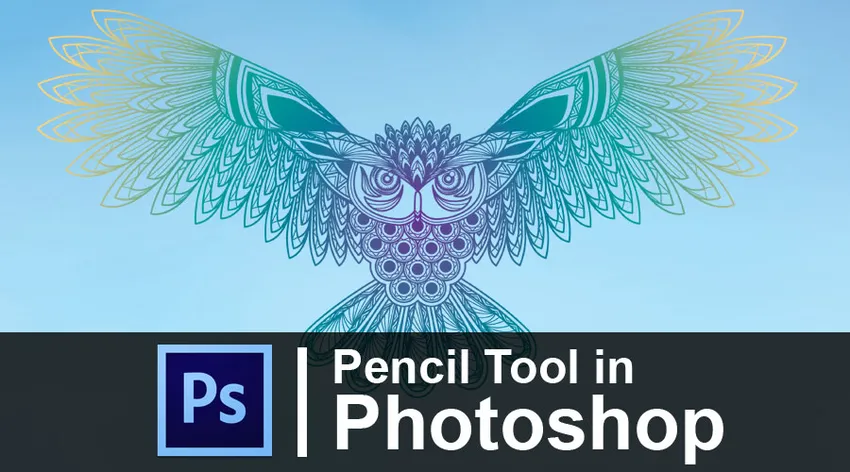
Sissejuhatus pliiatsivahendisse Photoshopis
Pliiatsi tööriista saab kasutada kujunduste või joonte loomiseks Photoshopis ja vaikimisi on pliiatsi tööriistal kõvad servad. Photoshop on rasterpildiredaktor, mille on välja töötanud ja loonud Adobe Inc. Windowsi ja Mac OS-i jaoks. Photoshop on üks sellelaadseid fototoimetajaid, mida kasutavad kõik loomingulise ja disainimaailma igast valdkonnast. Isegi inimesed, kes asuvad väljaspool projekteerimispiirkondi, kasutavad Photoshopi ka mõnel või teisel eesmärgil. Photoshop saab isegi rasterpilte komponeerida, kasutades mitut kihti, ja toetab isegi maske, alfa-kompositsiooni ja erinevaid värvimudeleid, näiteks RGB, CMYK, punktvärvi, kahetoonilisi ja CIELAB.
Photoshop aitab fotode tausta eemaldada ja muuta. Kasutaja võib vabalt kasutada selliseid tööriistu, nagu nad saavad tausta eemaldamiseks kasutada kustutuskummi, võlukustutuskummi tööriista. Kasutaja saab faile salvestada mis tahes soovitud vormingus. Mõned enamikes kasutatavates vormingutes on JPEG.webp, PNG, GIF, PDF, PSD ja teised. PNG on üks selline vorming, mis salvestab pildi ilma taustita. Selline vorming võib olla kasulik logo kujundamisel, PPT-de loomisel või mis tahes esitluste loomisel.
Photoshopil on palju funktsioone ja tööriistu, mis on tohutud ja täidavad mitmeid toiminguid. Tööriistad, mis Photoshopil olemas on, saavad ühel hetkel täita mitmeid ülesandeid. Adobe Photoshop on ühendatud isegi Adobe Image Ready, Adobe Bridge, Adobe Fireworks ja Adobe Device Centraliga.
Photoshop redigeerib fotosid kihtides, mida juhitakse intensiivsuse järgi. Pintslitööriist võimaldab kasutajal valida ja muuta erinevate kihtide värve ja läbipaistmatust. See on hõlpsasti saavutatav, kui kasutajatel on erineva värviküllastuse esiplaanil ja taustal pilte.
Kui kasutajale meeldib täispilt küllastuda, võib esiplaan tulla küllastunud või vastupidi, nii et ta peab ühe või teise isoleerima. Kasutaja saab pintslitööriista kasutada seal asuvate alade kohal, näiteks eemaldada, et pildi värvid ainult nendesse piirkondadesse esile tuua.
Kuidas kasutada pliiatsi tööriista Adobe Photoshopis?
- Pliiatsiriist asub tööriistapaneelil. Kasutaja saab pliiatsi tööriista aktiveerida, valides paneelil vastava valiku. Samuti, nagu varem öeldud, saavad tarkvaras olevad tööriistad täita mitmeid funktsioone. Nii on ka pliiatsitööriistaga. Pliiatsiriista saab kasutada ka pintslitööriistana. Pliiatsitööriista ilmumiseks võib kasutaja vajutada isegi klahve Shift + B.
- Tööriista tipi vaikesuurus on 1 piksel, mis kuvatakse suvandiriba suvandil Brush Preset Picker. Kasutaja saab pliiatsipintsli otsa suurust muuta, klõpsates pintsliboksis pisipildil või noolel.
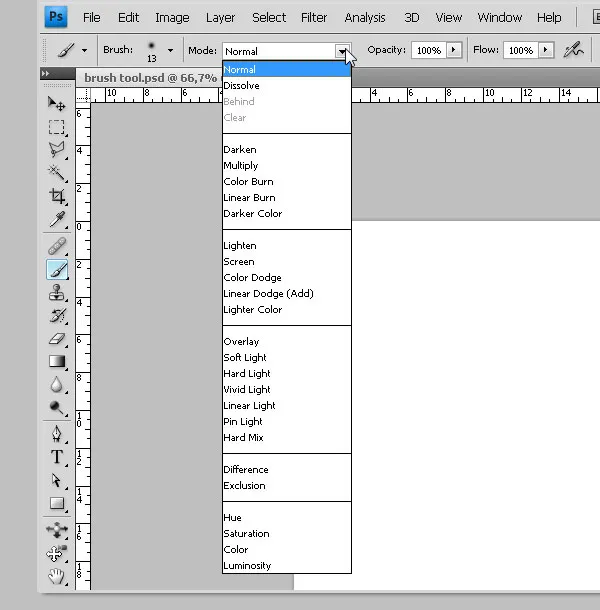
- Kasutaja saab režiimi menüüst Režiimid muuta kas Blendiks või Muud režiimiks kui tavaliseks. Blend Mode võimaldab värvidel erinevates tehnikates sulanduda. Kasutaja peab määrama kihtide paneeli joonistuskihil pintsli pliiatsi režiimi ja läbipaistmatuse. See aitab kasutajal täielikku kontrolli kihi üle ja saab seda igal ajal redigeerida.
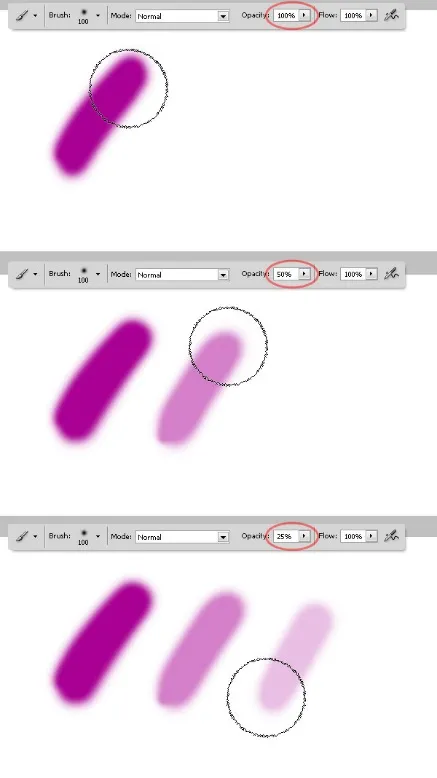
- Pliiatsi läbipaistmatust saab kontrollida ka kihmenüü liuguri abil või tekstiväljale läbipaistmatuse protsendi sisestamisega. Läbipaistmatuse eesmärk on tausta täielik või osaline kuvamine või varjamine.
- Harja- ja pliiatsitööriistal on Photoshopis väga sarnased seaded. Ainus erinevus nende kahe tööriista vahel on see, et pliiatsi tööriista servad on palju kõvemad kui harja tööriist. Harjal on pehmemad ja siledamad servad. Pliiatsitööriista saab kasutada ka kustutuskummina.
- Pliiatsitööriista abil saab kasutaja joonistada vabakäelisi jooni.
- Samuti võimaldab tööriist kasutajal luua sirge kahe punkti vahel. Klõpsake ühel hetkel ja vabastage hiirenupp, siis vajutage teises kohas tõstuklahvi + nuppu + ja tulemus on sirge.
- Kui vajutate klahvikombinatsiooni Alt + klahvi, klõpsake esiplaani värvi tooni.
- Photoshopil on palju väikseid otseteid, mis muudavad kasutaja töö väga lihtsaks ja hõlpsaks. Kui kasutaja soovib vahepeal aktiveerida teisaldamise tööriista, saab ta seda teha, vajutades nuppu V. Selle saab võtme vabastamisega tagasi võtta. See vaevatu otsetee aitab kasutajat palju ja säästab aega tööriistapaneelile minemata ja teisaldamise tööriistale juurde pääsemata.
Pliiatsi tööriista kasutamise sammud
Pliiatsitööriista kasutamine on lihtne ja hõlbus. Pliiatsiriista kasutamiseks Photoshopis vaatame järgmisi samme.
1. samm - minge faili - uus dokument.
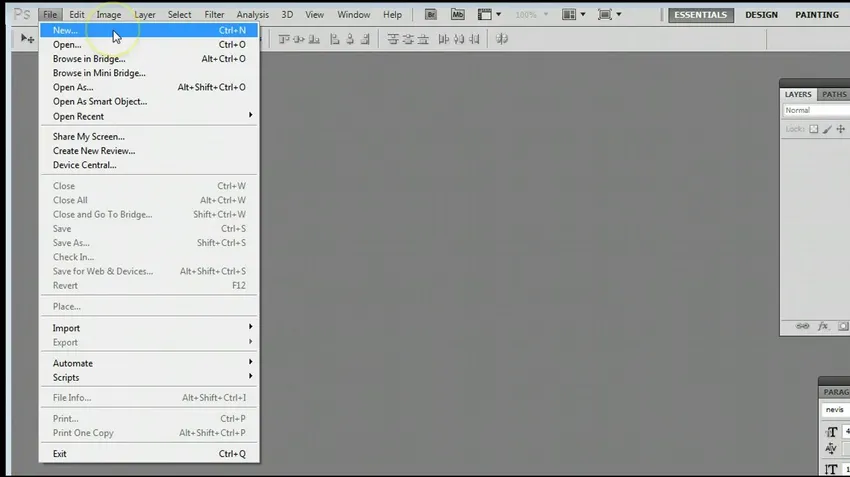
2. samm - valige uue dokumendi sätted.
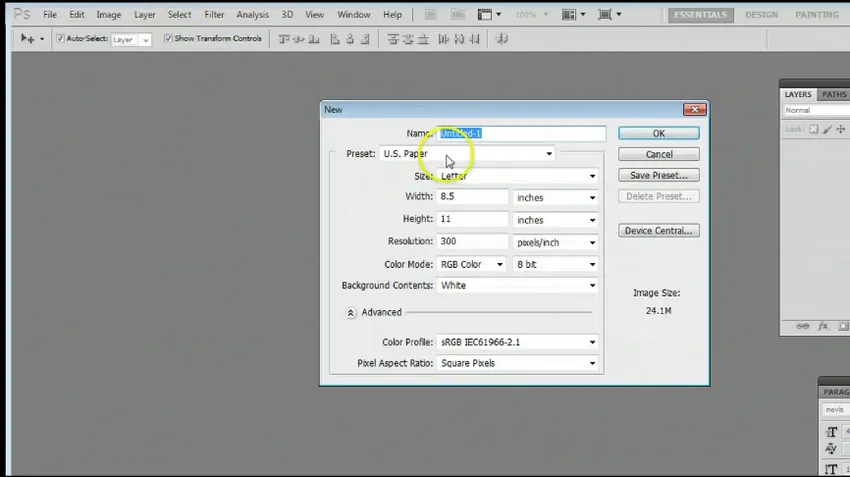
3. samm - minge Windowsi - tööriistad. Kui tööriistariba pole saadaval.
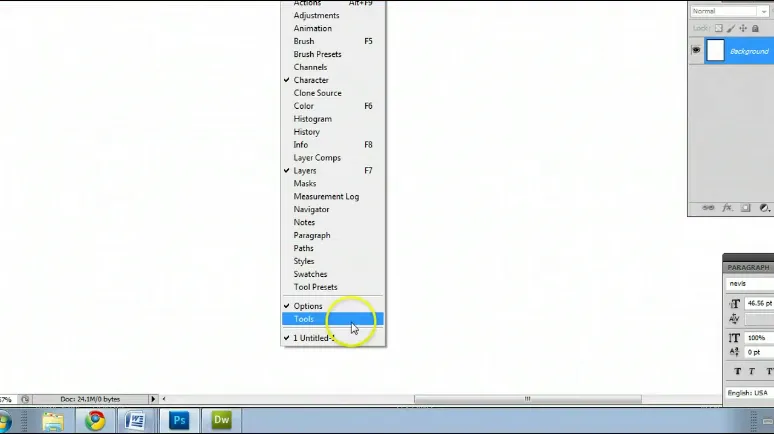
4. samm - minge tööriistaribale ja valige pliiatsi tööriist.

5. samm - proovige ja kasutage pliiatsi tööriista.
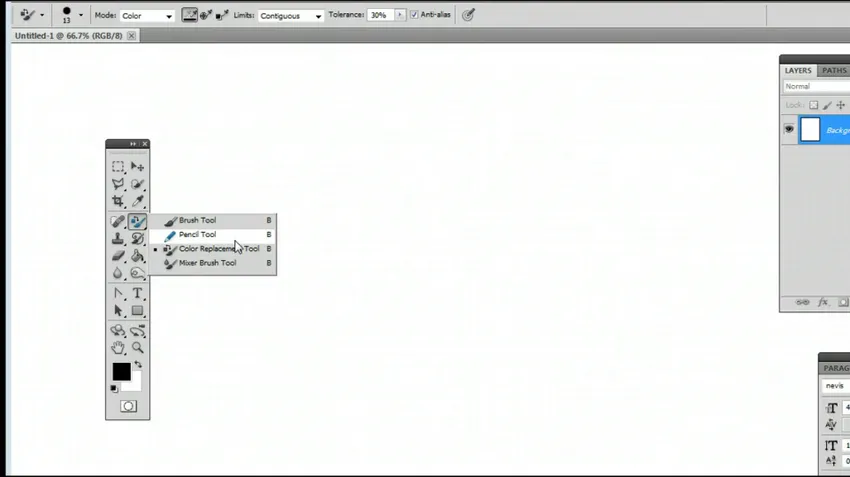
6. samm - võite minna pintsli eelseadete paneelile, et muuta pintsli suurust ja kuju.
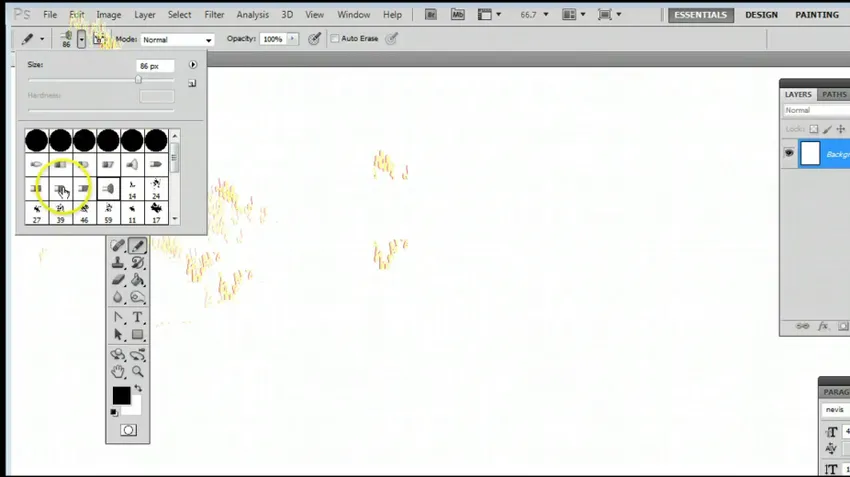
7. samm - kasutage pliiatsi tööriista, valides erinevad pintsli stiilid.
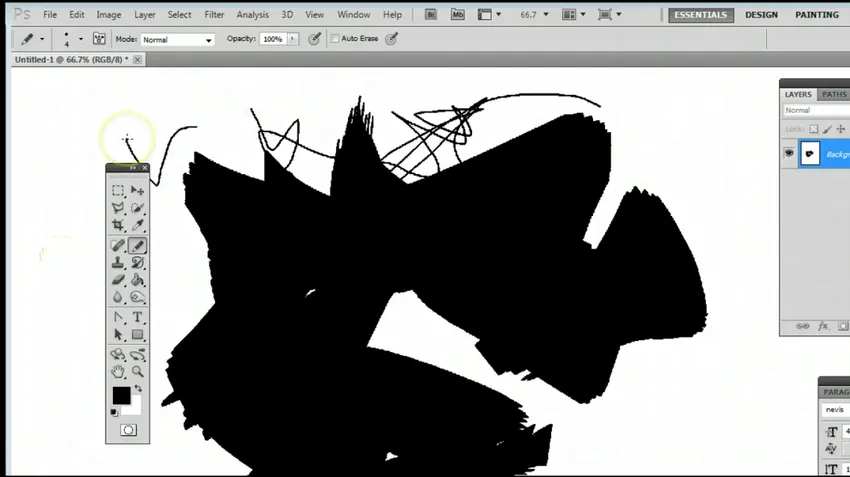
Järeldus
Tööriistade õppimine pole Photoshopis sugugi keeruline. Photoshop on kindlasti tohutu programm, kuid kui tehnikad ja meetodid on selgeks õpitud ja neid praktiseeritud, ei lähe need kunagi raisku. Kujundaja saab neid oskusi kasutada kõikjal ja igal pool. Need pliiatsi tööriista kasutamise lihtsad tehnikad aitavad kasutajal palju. Kasutaja saab nendest lihtsatest sammudest abi ja õpib Photoshopi põhitõdesid.
Adobe Photoshop on igihaljas rakendus, mida saavad kasutada kõik. Selle põhjuseks on asjaolu, et Adobe Photoshop keskendub loovusele ja mõtetele. Õpilased saavad õppida palju oskusi, mis hoiavad nad kaasahaaravana ja keskenduvad oma loomingulistele töödele.
Soovitatavad artiklid
See on olnud Photoshopis Pencil Tool juhend. Siin arutasime, kuidas kasutada pliiatsi tööriista Photoshopis ja selle samme ekraanipiltidega. Lisateavet leiate ka meie muudest soovitatud artiklitest -
- MVC disainimustri mõistmine ja õppimine
- Milleks Adobe Illustratorit kasutatakse?
- Mis on tarkvara kujundamise muster?
- Sissejuhatus Photoshopi
- Kuidas kasutada kustutuskummi tööriista Photoshopis?